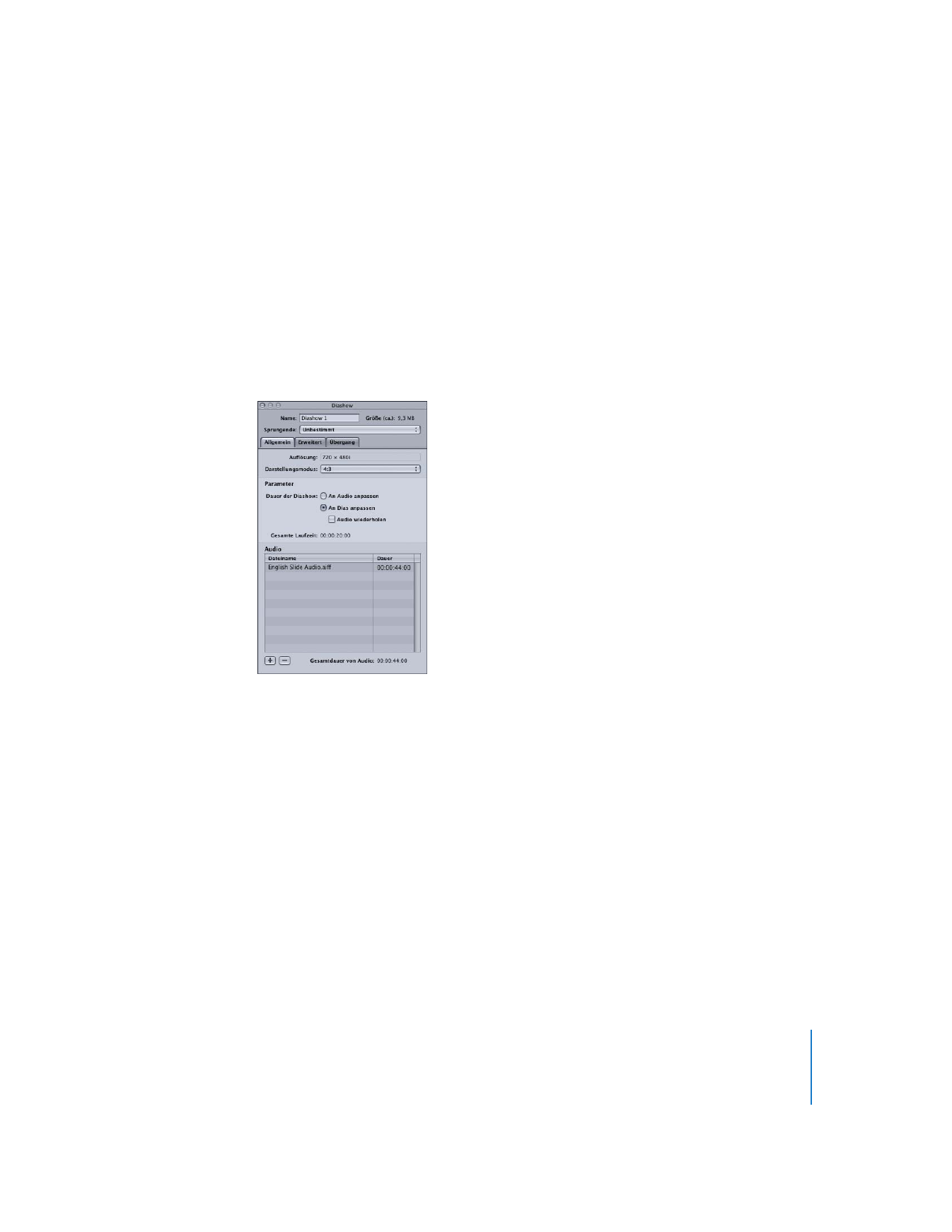
Bereich „Allgemein“ im Diashow-Informationsfenster
Mithilfe der Einstellungen im Bereich „Allgemein“ des Diashow-Informationsfensters
legen Sie die Auflösung sowie den Darstellungsmodus für eine Diashow fest. Darüber
hinaus werden diese Einstellungen zur Konfiguration einer Diashow mit Gesamtaudio
verwendet. Die Einstellungen werden deaktiviert, wenn Sie kein Audiomaterial verwen-
den oder wenn Sie das Audiomaterial einzelnen Dias zuweisen.
•
Auflösung:
Hier wählen Sie die Auflösung für die Diashow.
•
Bei SD DVD-Projekten
beträgt die Auflösung entweder 720 x 480i (NTSC) oder
720 x 576i (PAL).
•
Bei HD DVD-Projekten
können Sie eine beliebige der unterstützten Auflösungen
auswählen. Die Auflösung wird automatisch der des ersten Dias angeglichen,
wenn diese mit einer der unterstützten Auflösungen übereinstimmt. Gibt es
keine exakte Übereinstimmung, wird die nächstgeringere Auflösung eingestellt.
Die DVD Studio Pro Einstellungen beinhalten eine Einstellung für die Standard-
auflösung (die auch auf Menüs und Spuren angewendet wird). Weitere Informa-
tionen hierzu finden Sie im Abschnitt „
Einzelbilder in HD-Projekten
“ auf Seite 461.
•
Darstellungsmodus:
Legen Sie das Seitenverhältnis für die gewünschte Diashow fest
(4:3 oder 16:9). Bei einer 16:9-Diashow wählen Sie außerdem, wie die Darstellung auf
einem 4:3-Monitor erfolgen soll. Das Seitenverhältnis der einzelnen Dias sollte dieser
Einstellung entsprechen.
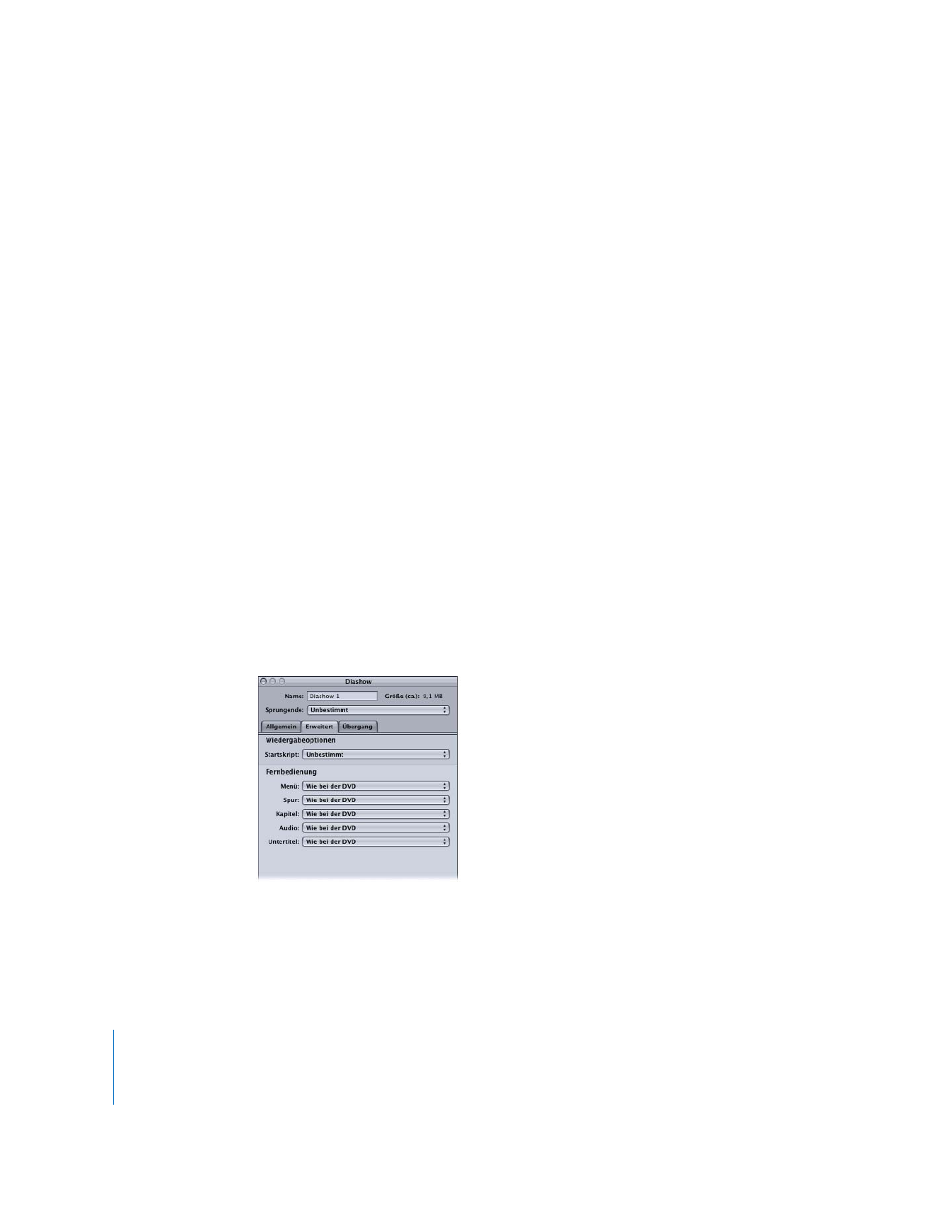
484
Kapitel 12
Erstellen von Diashows
Parameter
•
Dauer der Diashow:
Steuert, wie das Audiomaterial in der Diashow verwendet wird,
wenn sie mit Gesamtaudio konfiguriert ist. Diese Einstellungen sind deaktiviert, wenn
Sie einzelnen Dias Audiomaterial zuweisen. Weitere Informationen hierzu finden Sie im
Abschnitt „
Zuweisen einer Gesamtaudiodatei zur Diashow
“ auf Seite 468.
•
An Dias anpassen:
Die Anzeigedauer der Dias wird nicht geändert, das heißt, das
Audio kann vor oder nach dem letzten Dia enden. Durch die Auswahl von „An Dias
anpassen“ wird gleichzeitig das Markierungsfeld „Audio wiederholen“ aktiviert.
•
Audio wiederholen:
Wählen Sie diese Option, wenn Sie möchten, dass die Anzei-
gedauer der Dias steuert, wann die Diashow endet. Ist das Audiomaterial zu lang,
wird es abgeschnitten, sodass es mit dem letzten Dia endet. Ist es zu kurz, beginnt
es erneut mit der ersten Audiodatei und wird solange abgespielt, bis die Anzeige
des letzten Dias beendet ist.
•
An Audio anpassen:
Die Anzeigedauer der Dias wird auf einen Wert geändert, der
sicherstellt, dass Dias und Audio zur selben Zeit enden.
•
Gesamte Laufzeit:
Zeigt die Dauer der Diashow an.
Audio
Im Abschnitt „Audio“ werden die Gesamtaudiodateien aufgelistet, die der Diashow
zugewiesen sind. Sie können durch Bewegen einer Datei innerhalb der Liste die
Reihenfolge ändern.
•
Hinzufügen (+):
Öffnet ein Dialogfenster zur Dateiauswahl, das Ihnen ermöglicht,
der Liste eine Audiodatei hinzuzufügen.
•
Löschen (–):
Entfernt die ausgewählten Audiodateien aus der Liste.
•
Gesamtdauer von Audio:
Zeigt die Gesamtdauer aller Audiodateien an.